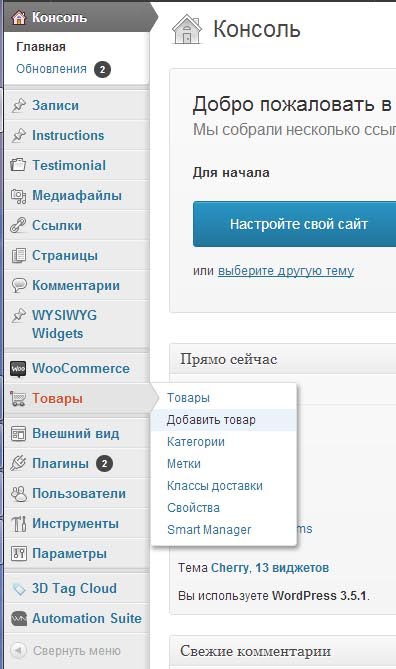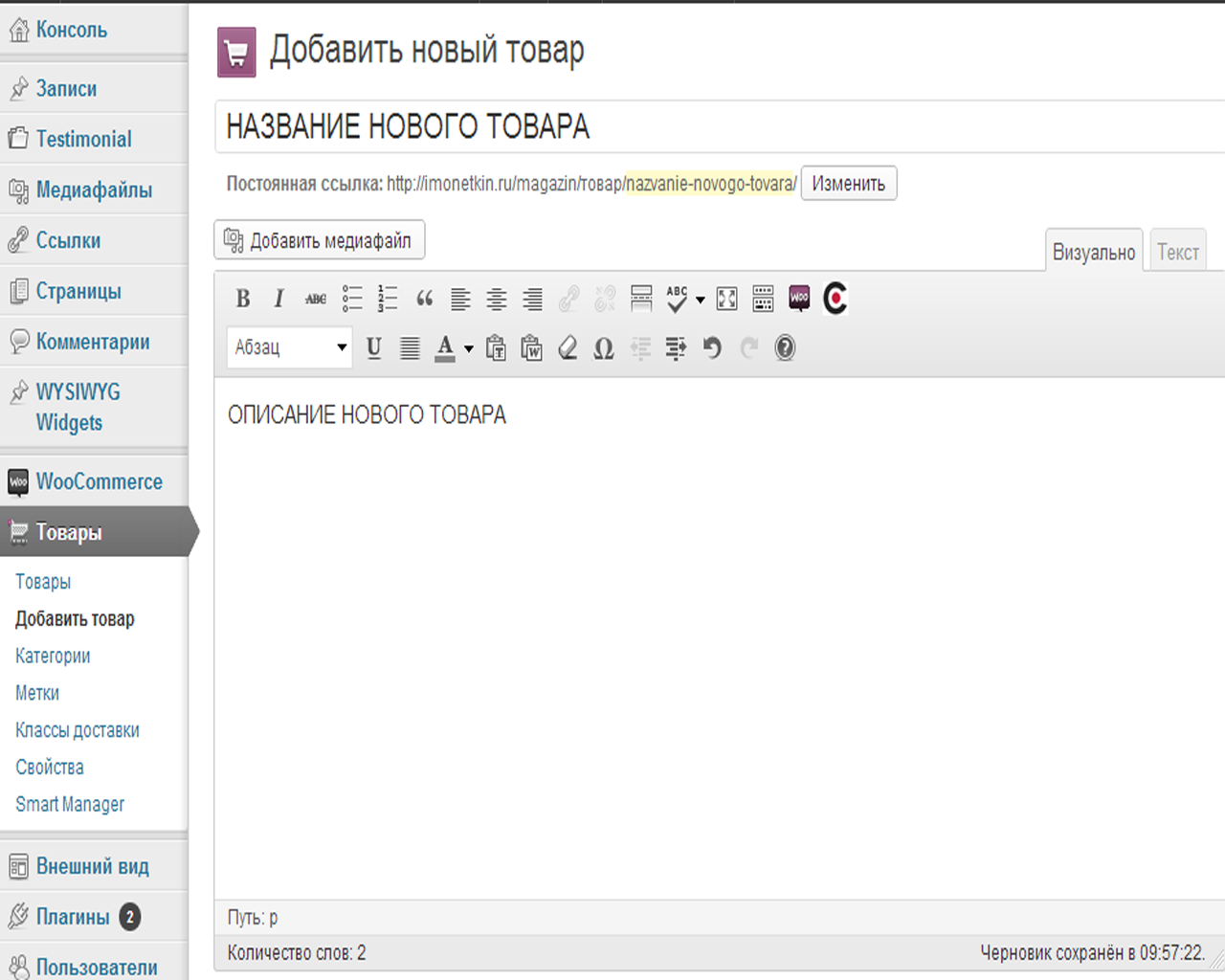Для добавления товара в интернет магазин применяются следующие действия:
Заходим в панель администратора.
Добавляем новый товар при помощи кнопки “Добавить товар” в категории “Товары” в панели управления.
Вписываем название нового товара и его описание в соответсвующих строках. Для добавления фотографии изображения товара – воспользуйтесь кнопкой “Добавить медиафайл”
В появившемся окне миниатюру можно загрузить из компьютера или выбрать из существующей библиотеки медиафайлов, загруженных ранее. Размер загружаемого файла не должен превышать 8 МВ
Далее заполняем общую информацию о товаре: артикул товара, обычная цена и цена в распродажу – работает в режиме распродажи по расписанию, добавляем вес и размеры товара.
Критерии налогооблажения формируются в настройках Woocommerce – Настройки – Налог. В данной настройке можно установить налоговые ставки с привязкой к товарам и доставке, а так же отключить или включить налогооблажение. В этом же разделе информации о товаре можно выбрать статус налога (облагается или необлагается) и его класс (ставка налогооблажения) для нового товара
В разделе “Инвентаризация” информации о товаре устанавливается возможность управления наличием данного товара, статус наличия (или не наличия) товара, разрешать программе отменять или неотменять заказы покупателей при отсутствии товара или малом его количестве. Общая настройка инвентаризации и рамки наличия товара можно изменять в настройках Woocommerce – Настройки – Инвентаризация
Во вкладке “Доставка” определяется класс доставки, который используется для группировки товаров одинакового типа. Эти группы могут быть использованы для выбора того или иного метода доставки и назначения соответствующих ставок для похожих товаров.
Добавлять или удалять классы доставки возможно в разделе “Классы доставки” (Товары – Классы доставки). Более точные настрйки, такие как: ставки доставки, методы доставки, налоговые статусы доставки, типы расчетов и методы доступности редактируются в настройках: Woocommerce – Настройки – Доставка
Похожие товары предназначены для предложения покупателю на странице товара приобрести еще товары, как дополнительные к приобретаемому – “Перекрестные продажи (Cross-Sells) в корзине” (например: к товару – плитка для пола, можно предложить клей для плитки), так же можно предложить товары наиболее дорогие и продвинутые или товары по выгодной цене – “Апселл (Upsell)” (например: к товару – плитка для пола, можно предложить другую плитку для пола, наиболее качественную и дорогую или плитку по цене распродажи)
В “Свойсвах” можно выбрать индивидуальные свойства товара, которыми обладает добавляемый товар. Такими свойствами могут быть атрибуты: производитель, категории прочности, размеры, стили и многодругое. При необходимости можно создать вариативный товар, который позволяет покупателю выбирать атрибуты товаров, при этом возможно устанавливать разную стоимость и миниатюры товаров.
Вариативный товар позволяет покупателю при заказе товара выбрать его атрибуты (свойства), например указать размер одежды X, XL, XXL. При этом для каждого атрибута (свойства) вы можете установить разную стоимость и разные миниатюры.
Пожаговая инструкция «Как создать вариативный товар»
1. Заходим в меню Товары -> Свойства и забиваем свойства, которые мы планируем применять в товарах в качестве вариаций
2. Задайте несколько условий, которые будут использоваться как варианты. Например, если вы продаете одежду, то для свойства Размер прописываем такие условия M, L, X, XL, XXL
3. Создаем новый товар и сразу указываем, что это «Вариативный товар».
4. Переходим на вкладку (таб) «Свойства» и добавляем к товару новое свойтво Размер
5. Вбиваем все условия или выбираем только необходимые — просто начните вводить первые буквы и живой поиск сам подкинет искомый вариант.
6. После этого действия, обязательно нажимаем кнопку «Сохранить» (сохранится как черновик) или «Опубликовать».
7. Теперь в редакторе появится еще одна вкладка (таб) «Варианты» — переходим на нее.
8. Добавляем варианты.
1-Указываем вариант,
2-Указываем стоимость для варианта,
3-Если миниатюры для вариаций разные, то загружаем индивидуальную миниатюру.
9. После того, как добавили все варианты — Сохраните еще раз товар.
Кроме миниатюры, для товара можно задать сколько угодно дополнительных изображений. Также для каждой вариации можно задать свою индивидуальную миниатюру, woocommerce это позволяет, но дополнительные изображения при этом для всех вариаций остаются одинаковые.